Kako izrezati video na računalu i na mreži

- 3587
- 489
- Simon Heaney
Jedan od čestih zadataka ne samo stručnjaka za instalaciju videozapisa, već i početnika korisnik koji koristi društvene mreže jest obrezivanje ili plače videozapisa, uklanjanje nepotrebnih dijelova iz njega i ostavljajući samo one segmente koji nekome trebaju pokazati nekome. Da biste to učinili, možete koristiti bilo koje video urednike (pogledajte. Najbolji besplatni urednici videozapisa), međutim, ponekad je instaliranje takvog uređivača nepotrebno - izrezati video pomoću jednostavnih besplatnih programa za obrezivanje na mreži ili točno na vašem telefonu.
Ovaj će članak razmotriti besplatne programe za dovršavanje zadatka na računalu, kao i načine za rezanje videozapisa na mreži, kao i na iPhoneu. Osim toga, omogućuju vam kombiniranje nekoliko fragmenata, neki - dodajte zvuk i kredite, kao i pretvorite video u različite formate. Usput, možda ćete biti zainteresirani da se upoznate s člankom besplatni video pretvarači na ruskom.
- Besplatni Avidemux program (na ruskom)
- Izrežite video na mreži
- Kako rezati videozapise s Windows 10 izgrađenim -u sredstvima
- Vidaldub video obrezivanje
- Movavi splitmovie
- Machete Video Editor
- Kako izrezati video na iPhoneu
- Ostale metode
Kako izrezati video u besplatnom Avidemux programu
Avidemux je jednostavan besplatni program na ruskom, dostupan za Windows, Linux i MacOS, koji, između ostalog, omogućuje vrlo lako izrezati video - izbrisati nepotrebne dijelove i ostaviti ono što vam treba.
Proces korištenja Avidemux programa za rezanje videozapisa u općem slučaju izgledat će na sljedeći način:
- U izborniku programa odaberite "Datoteka" - "Otvori" i odredite datoteku koju trebate izrezati.
- U donjem dijelu prozora programa, ispod videozapisa, instalirajte "klizač" na mjesto početka segmenta koji trebate izrezati ", a zatim kliknite gumb" Stavite marker "na gumb na gumb.
- Također odredite kraj video segmenta i kliknite gumb "Stavite marker B" koji se nalazi u blizini.

- Po želji, promijenite izlazni format u odgovarajućem odjeljku (na primjer, ako je video bio u MP4, možda ga želite ostaviti u istom formatu). Prema zadanim postavkama pohranjuje se u MKV -u.
- Odaberite u izborniku "Datoteka" - "Spremi" i spremite željeni segment svog videa.
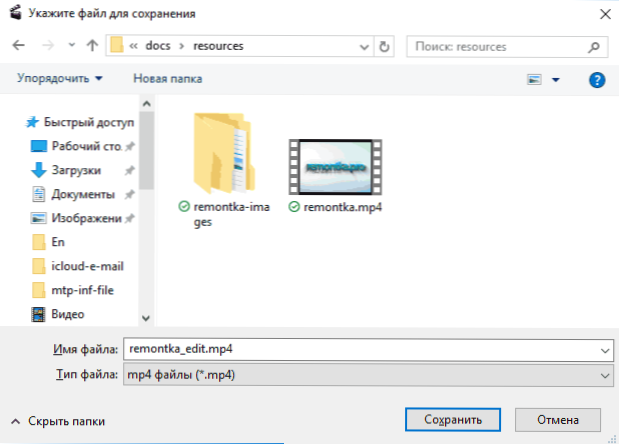
Kao što vidite, sve je vrlo jednostavno i, s velikom vjerojatnošću, neke poteškoće kako bi se izrezao video odlomak nema ni početnika korisnika.
Avidemux možete preuzeti sa službene web stranice http: // fixonet.besplatno.Fr/avidemux/
Kako je lako rezati video na mreži
Ako ne trebate vrlo često uklanjati dijelove videozapisa, to možete učiniti bez instaliranja video uređivača trećih strana i bilo kojeg programa obrezivanja videozapisa. Dovoljno je koristiti posebne internetske usluge koje vam omogućuju to.
Web mjesta koje mogu preporučiti u trenutno vrijeme za rezanje videozapisa na mreži-https: // online-video-cutter.com/ru/. Na ruskom je i vrlo je jednostavan za upotrebu.
- Preuzmite svoj video (ne više od 500 MB).
- Pomoću miša navedite početak i kraj segmenta koji će se sačuvati. Također možete promijeniti kvalitetu videozapisa i odabrati format u kojem će se sačuvati. Kliknite "Cut".
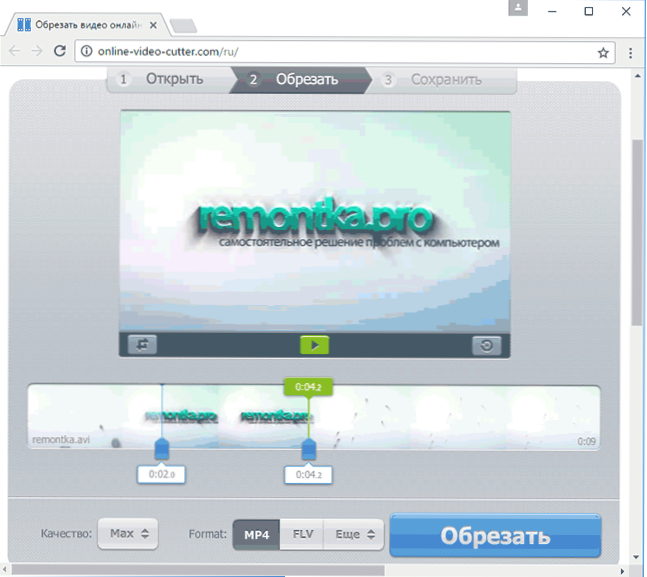
- Pričekajte da se video presječe i, ako je potrebno, pretvorio.
- Preuzmite gotov videozapis bez nepotrebnih dijelova na svoje računalo.
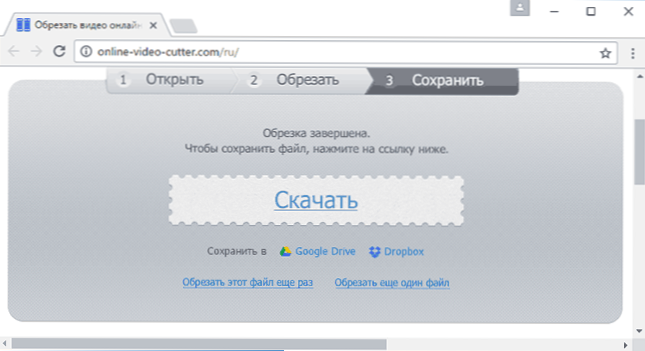
Kao što vidite, vrlo je jednostavno za početnika korisnika (a ne baš velike video datoteke), ova bi internetska usluga trebala biti savršena.
Upotreba izgrađenih -u Windows 10 alata za snimanje videozapisa
Ne znaju svi, ali ako je Windows 10 instaliran na vašem računalu, tada su ugrađeni kino i TV aplikacije (ili bolje rečeno - fotografije) omogućuju vam lako rezanje videozapisa na računalu bez instaliranja dodatnih programa.
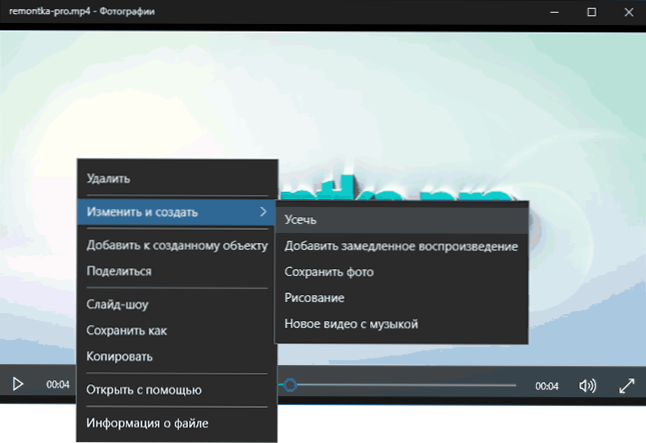
Pojedinosti o tome kako to učiniti u zasebnim uputama kako izrezati videozapis sa Windows 10 ugrađenim -u sredstvima.
Virtualna
VirtualDub je još jedan, potpuno besplatan i moćan video uređivač s kojim možete prikladno izvoditi video obrezivanje (i ne samo).
Na službenoj web stranici http: // virtualdubb.Org/ Program je dostupan samo na engleskom jeziku, ali na Internetu možete pronaći ruske verzije (samo pažljivije i ne zaboravite provjeriti preuzimanja na virustotalu.com, prije nego što ih pokrenete).
Da bi se video izrezao u VirtualDub, dovoljno je koristiti sljedeće jednostavne alate:
- Oznake početka i kraja segmenta koje je potrebno rezati.
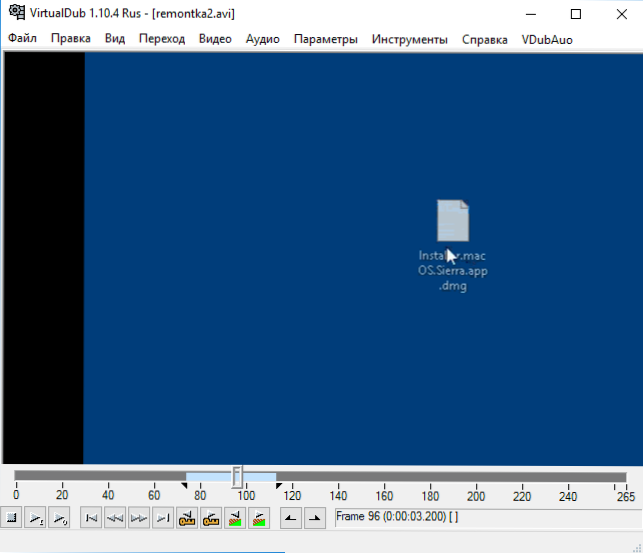
- Izbriši tipku za brisanje odabranog segmenta (ili odgovarajuću stavku izbornika za uređivanje).
- Naravno, možete koristiti ne samo ove mogućnosti (već kopiranje i umetanje, uklanjanje zvuka ili dodavanje drugog i slično), već će u okviru teme o tome kako izrezati video za početnike korisnike prve dvije točke biti dovoljno.
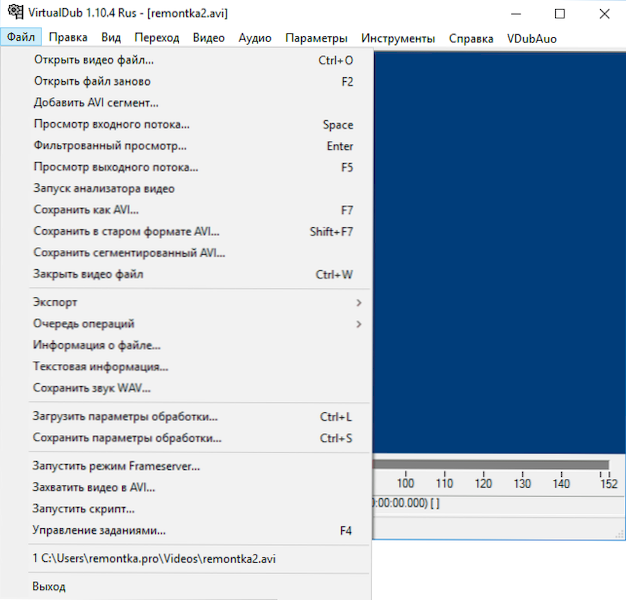
Nakon toga možete spremiti video koji će biti spreman prema zadanim postavkama kao uobičajenu AVI datoteku.
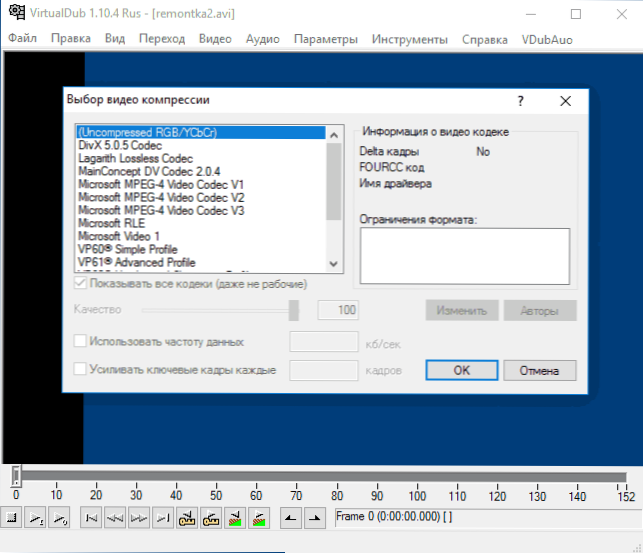
Ako trebate promijeniti kodeke i parametre koji se koriste za očuvanje, to možete učiniti u stavci izbornika "Video" - "Compression".
Movavi splitmovie
Po mom mišljenju, Movavi Splitmovie je najbolji i jednostavan način za rezanje videozapisa, ali, nažalost, program će moći besplatno koristiti samo 7 dana. Nakon toga će se morati kupiti za 790 rubalja.
UPDATE 2016: Movavi Split film više nije dostupan u obliku zasebnog programa na web stranici Movavi.Ru, i dio je Movavi Video Suite (dostupan na službenoj web stranici Movavi.ru). Lijek također ostaje vrlo prikladan i jednostavan, ali plaćen i postavljanje vodenih žigova kada se koristi probna verzija.
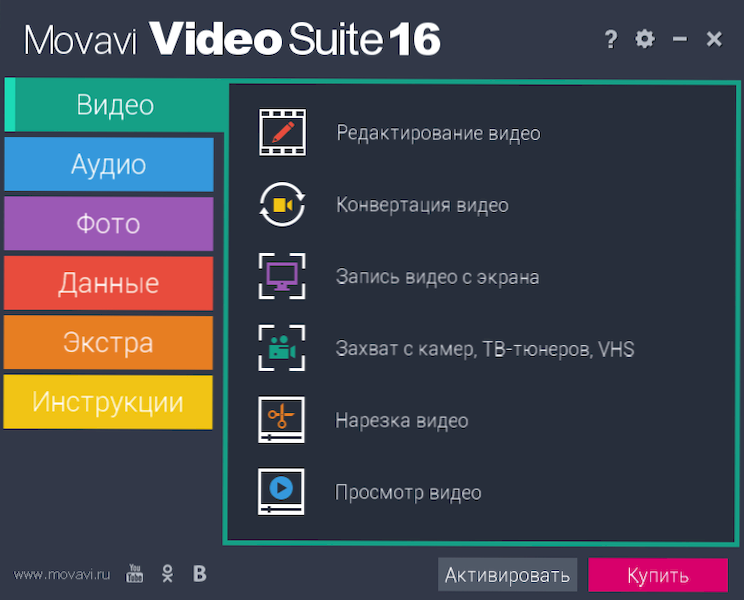
Za pokretanje rezanja videozapisa dovoljno je odabrati odgovarajuću stavku izbornika, nakon čega će se otvoriti ažurirano sučelje SplitMovie, u kojem možete lako izrezati dijelove videozapisa pomoću markera i drugih alata.
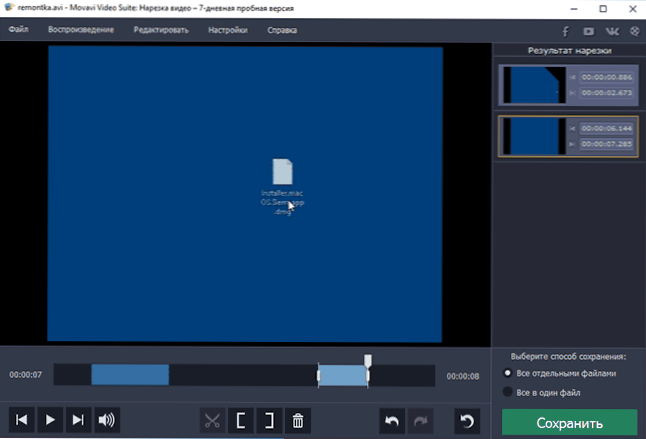
Nakon toga dijelove videozapisa možete spremiti u jednu datoteku (oni će biti povezani) ili u obliku zasebnih datoteka u formatu koji je potreban. Isto se može učiniti jednostavno u Movavi video uređivaču, koji će koštati jeftinije i vrlo jednostavne za upotrebu, više: Video Editor Movavi.
Machete Video Editor
Uređivač videozapisa Machete izrađen je upravo kako bi izrezao video, izbrisao neke dijelove iz njega i spremio rezultat u obliku nove datoteke. Nažalost, plaćena je puna verzija uređivača (s 14 -dnevnim cjelovitim vremenom ispitivanja), ali postoji besplatna -lagana mačeta. Ograničavanje besplatne verzije programa je da on radi samo s AVI i WMV datotekama. U oba slučaja ruski jezik je odsutan.
Ako vam takva ograničenje na dopuštenim formatima odgovara, videozapis možete izrezati u mačetu pomoću pokazatelja početka i kraja segmenta (koji bi se trebao nalaziti na ključnim okvirima videozapisa, kretanje između kojeg se provodi pomoću Odgovarajući gumbi, vidi. na snimci zaslona).

Za uklanjanje odabranog segmenta - Pritisnite brisanje ili odaberite gumb sa slikom "Križa". Također možete kopirati i umetnuti video segmente pomoću standardnih kombinacija tipki ili gumba u izborniku programa. A program vam omogućuje uklanjanje zvuka iz videozapisa (ili obrnuto da biste spremili samo zvuk iz videa), ove su funkcije u izborniku "Datoteka".
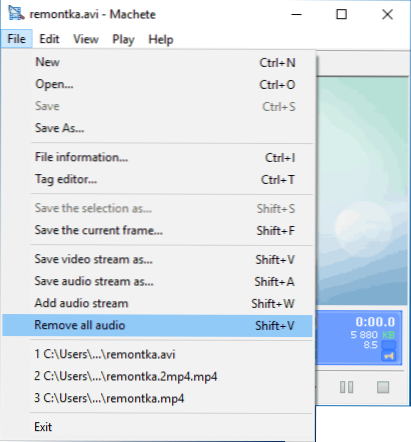
Po završetku uređivanja, samo spremite novu video datoteku koja sadrži promjene koje ste napravili.
Preuzmite Machete Video Editor (i probno i potpuno besplatne verzije) s službene web stranice: http: // www.Machetesoft.Com/
Kako izrezati video na iPhoneu
Pod uvjetom da govorimo o videu koji ste sami snimili na svom iPhoneu, možete ga smanjiti pomoću unaprijed instalirane aplikacije "Fotografija" od Applea.
Da biste izrezali video na iPhoneu, poduzmite sljedeće korake:
- Otvorite videozapis koji treba promijeniti na "fotografiji".
- Ispod kliknite gumb Postavke.
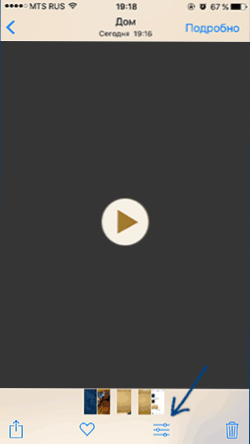
- Pomicanje znakova početka i kraja videozapisa, naznačite segment koji bi trebao ostati nakon obrezivanja.
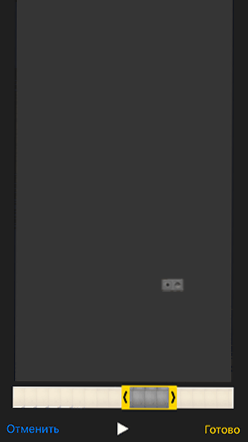
- Kliknite Spremi i potvrdite stvaranje novog, modificiranog videozapisa, kliknuvši "Spremi kao novo".
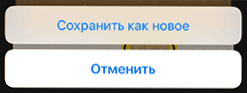
Spremni, sada u aplikaciji "Foto" imate dva videozapisa - original (koji, ako više ne treba, može se izbrisati) i novi, ne sadrže one dijelove koje ste izbrisali.
Ažuriranje 2016: Dva programa, koja su dalje raspravljana, mogu postaviti dodatne ili potencijalno nepoželjne. U isto vrijeme, ne znam sigurno hoće li pažljivost pomoći prilikom instaliranja potpuno isključivanja ovog ponašanja. Dakle, budite oprezni, ali ne snosim odgovornost za rezultate.
Freemake Video Converter je besplatni video pretvarač sa mogućnošću rezanja i kombiniranja videozapisa
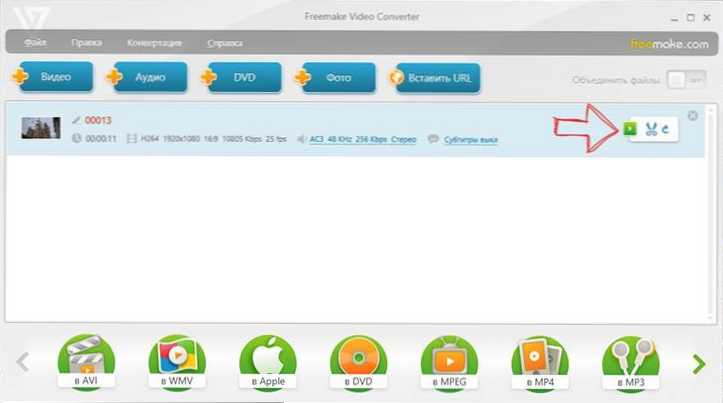
Glavni prozor video pretvarača Freemake
Još jedna vrlo dobra opcija ako ste trebali pretvoriti, kombinirati ili rezati video - Freemake Video Converter.
Možete preuzeti besplatni program sa stranice http: // www.Freimake.com/free_video_converter/, međutim, preporučujem ga vrlo pažljivo instalirati: kao i za većinu drugih programa ove vrste, besplatno je objašnjeno činjenicom da će pored sebe pokušati uspostaviti dodatni softver.
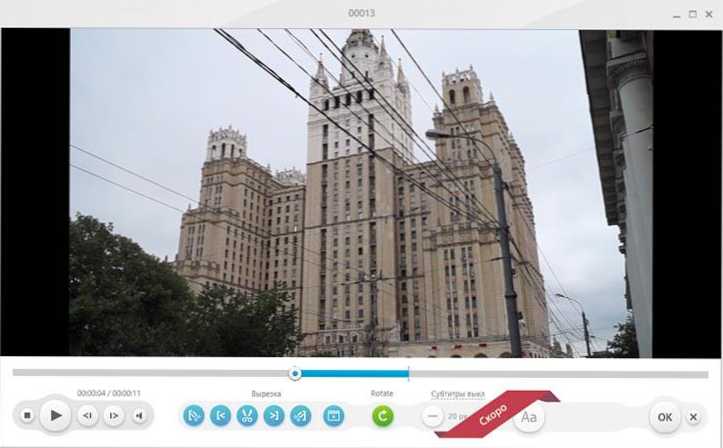
Izrežite video u Freemakeu
Ovaj video pretvarač ima ugodno sučelje na ruskom. Sve što treba učiniti za rezanje datoteke je otvoriti je u programu (podržani su svi popularni formati), pritisnite ikonu s škarama prikazanim na njemu i koristite alate za obrezivanje filma koji se nalazi u prozoru za reprodukciju: Sve je intuitivno čisto.
Tvornica formata - konverzija i jednostavno uređivanje videozapisa
Program tvornice formata besplatan je alat za pretvaranje medijskih datoteka u različite formate. Osim toga, ovaj softver pruža mogućnost rezanja i povezivanja videa. Program možete preuzeti s web stranice programera Pcfreetime.Com/formatfactory/indeks.Php
Instalacija programa nije komplicirana, ali imajte na umu da ćete u procesu biti pozvani da instalirate nekoliko dodatnih programa - pitajte alatnu traku i nešto drugo. Toplo preporučujem odbiti.
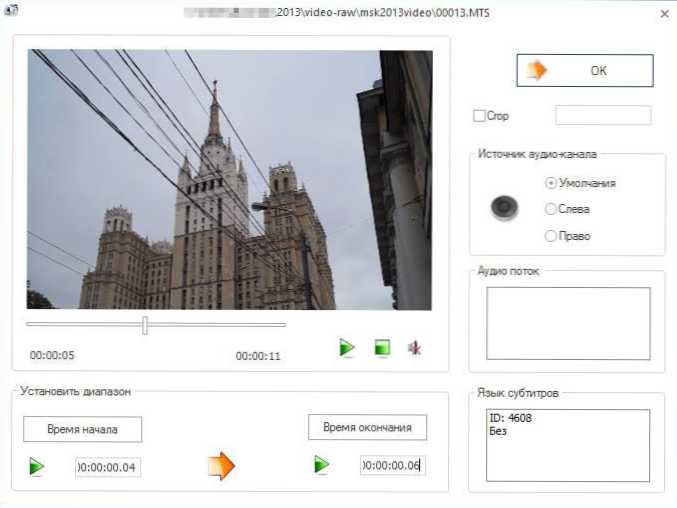
Da biste izrezali video, morat ćete odabrati format u kojem će se pohraniti i dodati datoteku ili datoteke. Nakon toga, odabir videozapisa s kojeg trebate ukloniti dijelove, pritisnite gumb "Postavke" i odredite vrijeme i vrijeme početka kraja videozapisa. Stoga će u ovom programu biti moguće ukloniti samo rubove videozapisa, ali ne režite komad u njegovom središtu.
Da biste kombinirali (i istodobno rezali) videozapis, na izborniku možete kliknuti "proširenu" u lijevoj strani i odabrati "Kombiniraj video". Nakon toga možete dodati nekoliko videozapisa na isti način, naznačite vrijeme njihovog početka i kraja, spremite ovaj video u željenom formatu.
Pored toga, tvornica formata sadrži i mnoge druge mogućnosti: snimanje videozapisa na disku, zvuku i glazbi i mnogim drugima. Sve je prilično jednostavno i intuitivno - svaki korisnik mora razumjeti.
Internetski videozapis za uređivanje videozapisa
Ažuriranje: Usluga se pogoršala od prvog pregleda. Nastavlja raditi, ali u smislu oglašavanja izgubilo je svako poštovanje prema svom korisniku.
Jednostavan internetski videozapis za uređivanje videozapisa besplatan je, ali nudi značajno više različitih prilika za rad s video datotekama u širokom rasponu formata od većine analoga, uključujući, koristeći ga možete besplatno odsjeći videozapis na mreži. Evo nekih mogućnosti usluge:
- Video pretvarač između različitih vrsta datoteka (3GP, AVI, FLV, MP4, MKV, MPG, WMV i mnogih drugih).
- Dodavanje vodenih žigova i titlova u video.
- Mogućnost rezanja videozapisa, kombinirajte nekoliko videozapisa datoteka u jedan.
- Omogućuje vam da "izvučete" zvuk iz video datoteke.

Kao što je napomenuto u titlu, ovo je internetski uređivač, pa će ga koristiti morat će se registrirati na http: // www.VideoOolBox.com/ i nakon toga idite na uređivanje. Međutim, vrijedi to. Unatoč činjenici da je podrška ruskog jezika na mjestu odsutna, najvjerojatnije se ne bi trebali pojaviti neki ozbiljni problemi. Osim što će videozapis koji treba rezati trebat će se preuzeti na web mjesto (ograničenje od 600 mb po datoteci), a rezultat - preuzmite s Interneta.
Ako možete ponuditi neke dodatne - jednostavne, prikladne i sigurne načine za rezanje videozapisa na mreži ili na računalu, bit će mi drago komentirati.
- « Kako preuzeti vComp110.DLL i popravite pogrešku, pokretanje programa je nemoguće
- Na odabranom disku je tablica mBr »

